モバイル・テスト用の UFT One のセットアップ
このトピックでは、モバイル・デバイスと UFT One テスト環境をセットアップする方法について説明します。
高度なモバイル・テストの場合は、UFT One と統合するように UFT Mobile をセットアップします。
一度に 1 つのデバイスで行う基本的なモバイル・テストの場合、ローカル・デバイス・テストをセットアップします。

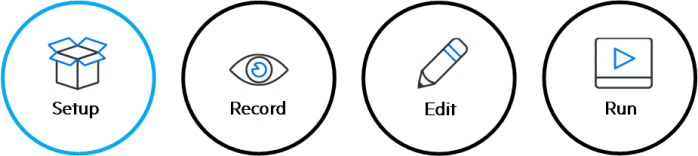
UFT Mobile と UFT One の統合のセットアップ
UFT One から接続する前に、UFT Mobile と、UFT One からテストするデバイスをセットアップします。
|
ブラウザの Cookie の有効化 |
UFT One でテストを開始する前に、UFT Mobile マシンでブラウザの Cookie を有効にします。 |
|
デバイスの接続の確認 |
デバイスが UFT Mobile サーバに接続されていることを確認します。 |
|
テストのための iOS アプリの準備 |
ハイブリッドまたはネイティブ iOS アプリ iOS でハイブリッド・アプリまたはネイティブ・モバイル・アプリをテストする場合は、テストの開始前に、パッケージングと署名を含むアプリの準備が必要になる場合があります。 詳細については、UFT Mobile ヘルプを参照してください。 Flutter ベースのアプリ Google Flutter SDK で開発された iOS パッケージ・アプリをテストする場合は、UFT Mobile ヘルプの説明に従ってアプリを準備してください。 |
|
UFT Mobile アップグレード後のアプリの処理 |
UFT Mobile をアップグレードした場合は、テストするアプリが現在のバージョンの UFT Mobile と互換性があることを確認します。 次の手順を実行します。
|
ローカル・デバイス・テストのセットアップ
一度に 1 つのデバイスで行う基本的なモバイル・テストでは、モバイル・デバイスを UFT One コンピュータに直接接続できます。UFT One マシンに、UFT Mobile のテクノロジを使用する UFT Mobile Add-in for Local Device をインストールして、ローカル・デバイス・コネクタとして機能させます。
| システム要件 |
UFT Mobile Add-in for Local Device のインストール要件は次のとおりです。 64 ビット Windows マシン RAM の空き容量:1GB(2GB を推奨) ハード・ディスクの空き容量:10GB
さらに、システム・ディスク(オペレーティング・システムがインストールされているディスク)に 1GB の空きディスク容量が必要になります。 |
|
ローカル・デバイス・コネクタのダウンロードとインストール |
Micro Focus AppDelivery Marketplace で入手可能な UFT Mobile Add-in for Local Device をダウンロードしてインストールします。
インストールの際に、次の手順を実行します。
|
|
デバイスの接続 |
デバイスをモバイル・テスト用に準備し、UFT One コンピュータに接続します。複数のデバイスを接続できますが、一度にテストできるのは 1 つのデバイスのみです。 ローカル・デバイスを UFT One に接続する UFT Mobile Add-in for Local Device は、UFT Mobile のテクノロジを使用します。したがって、同様の要件で UFT Mobile と同じデバイスをサポートします。 詳細については、UFT Mobile ヘルプの下記のトピックを参照してください。 |
|
アプリの準備 |
アプリに署名やパッケージングなどのテストの準備が必要な場合は、テストを開始する前にこれらの作業を行う必要があります。 パッケージ化されたアプリをローカル・デバイスでテストするには、自分でパッケージングを行う必要があります。これを行うには、Micro Focus AppDelivery Marketplace のUFT Mobile ページで入手可能なパッケージングツールを使用します。 詳細については、UFT Mobile ヘルプを参照してください。 |
SSL および CA 証明書を使用するためのシステムのセットアップ
CA 証明書を利用した SSL を UFT Mobile および UFT One で使用するには、最初に CA 証明書を UFT One または Jenkins コンピュータにインストールする必要があります。
詳細については、「CA 証明書を使用した SSL」を参照してください。
UFT One の起動とアドインのロード
モバイル・デバイスを操作する前に、UFT One コンピュータのブラウザ・キャッシュをクリアし、Mobile Add-in をロードします。
さらに、次のいずれかをテストする場合は、Web Add-in をロードします。
-
ハイブリッド・アプリ
-
Chrome エミュレータを使用する Web アプリ
-
UFT Mobile から UFTM Browser を使用する Web アプリ
ヒント: アドインは、UFT One の起動時に、または UFT One アドイン・マネージャから後でロードします。詳細については、「アドインの管理」を参照してください。
その後、「UFT Mobile またはローカル・モバイル・デバイスへの接続」および「モバイルの[記録と実行環境設定]の定義」に進んでください。
ALM を使用した UFT One モバイル・テストのセットアップ
UFT One、モバイル・テスト、および ALM を統合して、ALM から直接 UFT One モバイル・テストを実行します。
そのためには、まず ALM クライアント・マシンに Unified Functional Testing Add-in for ALM をインストールします。
詳細については、Unified Functional Testing Add-in および「ALM から UFT One テストを実行」を参照してください。
継続的インテグレーションによる UFT One モバイル・テストのセットアップ
UFT One、モバイル・テスト、および継続的インテグレーション・サーバを統合して、継続的インテグレーション・プロセスの一部として UFT One モバイル・テストを実行します。
関連するプラグインがマシンにインストールされていることを確認します。
詳細については、次を参照してください。
















